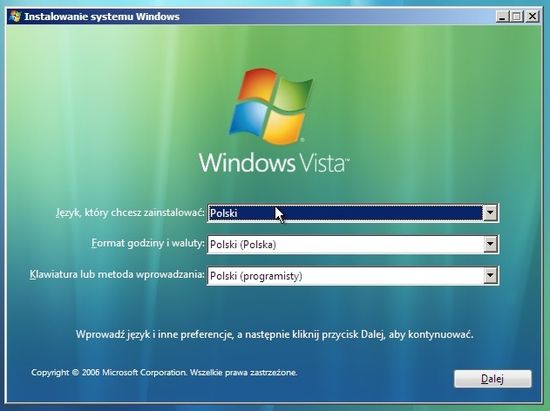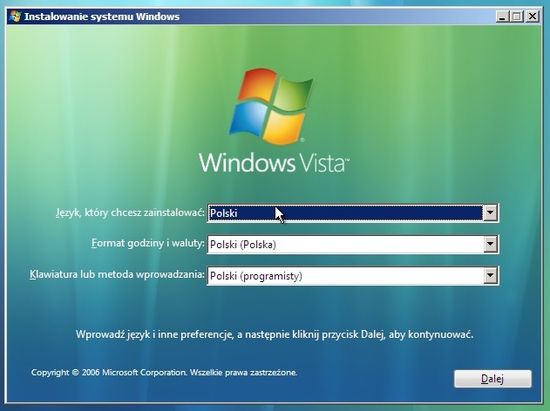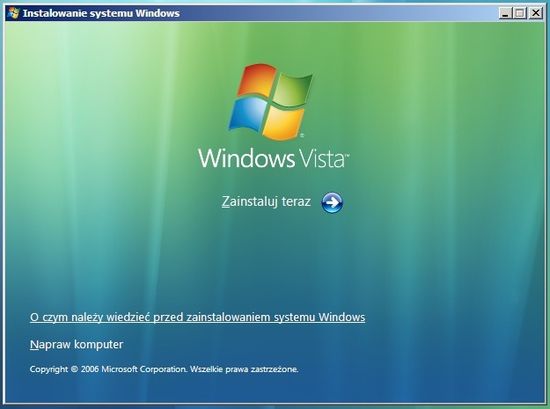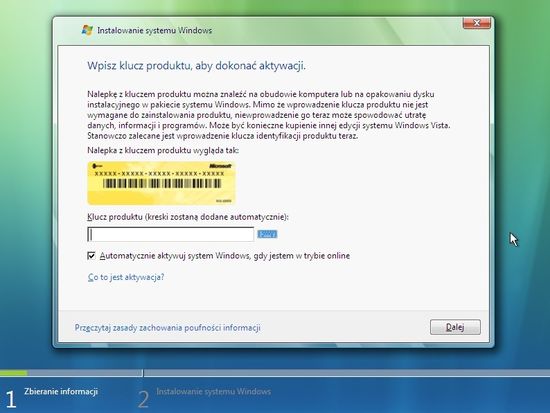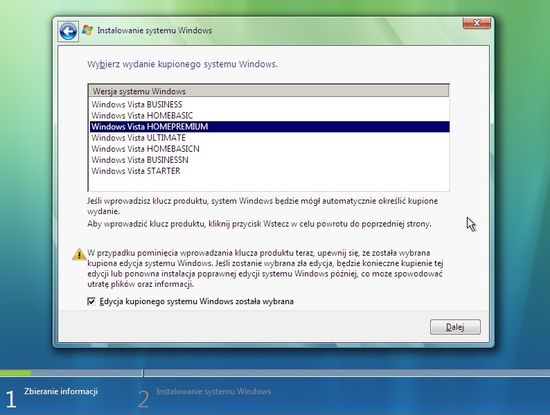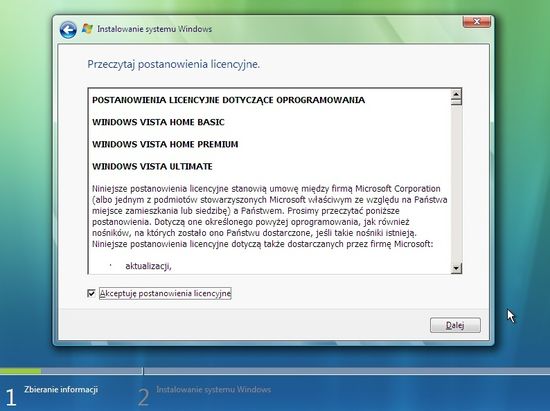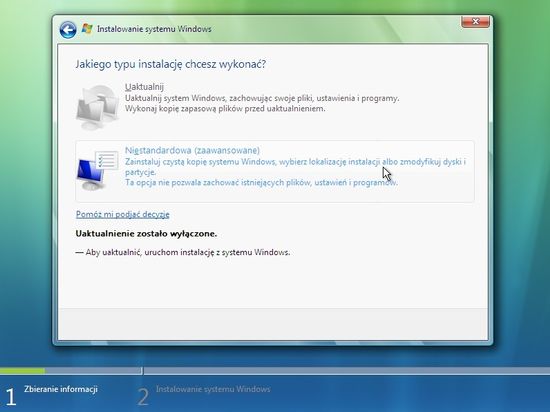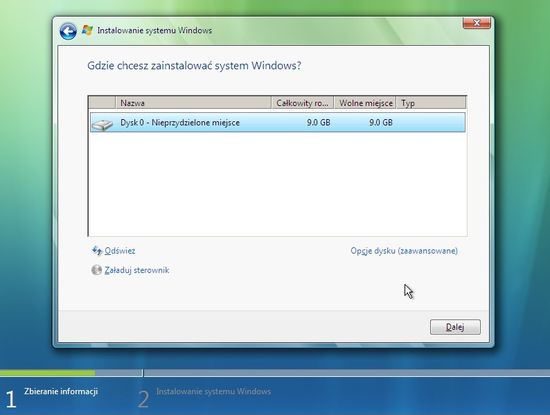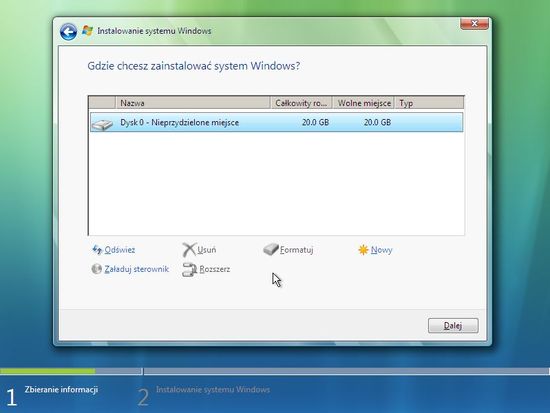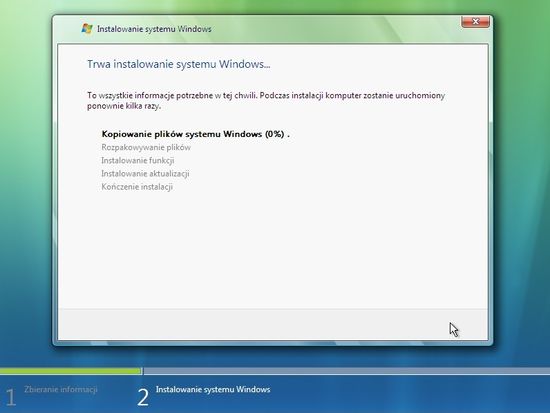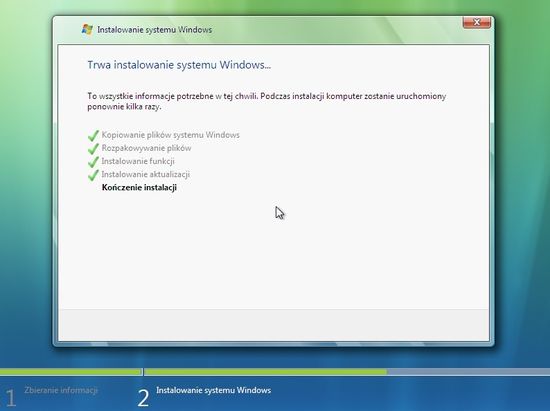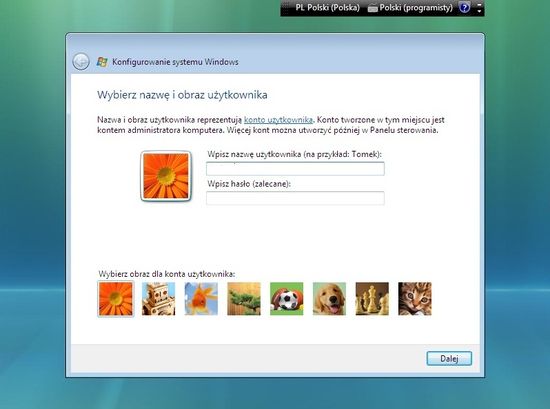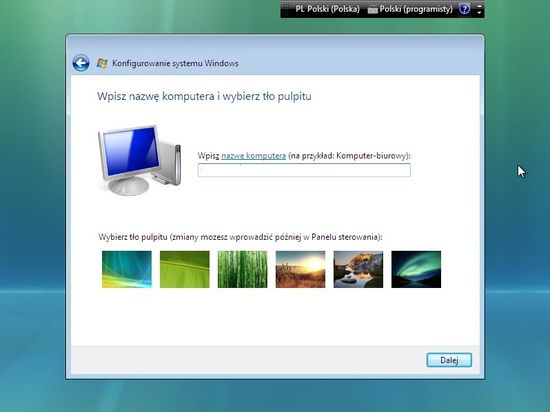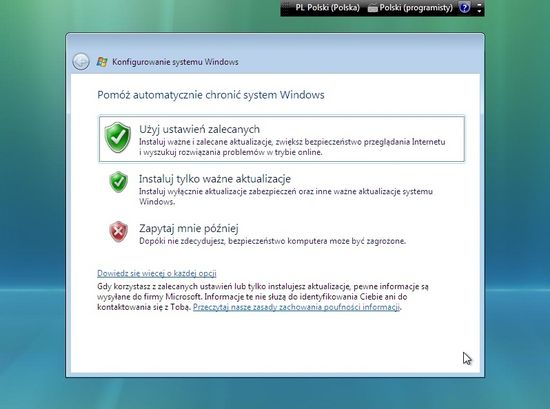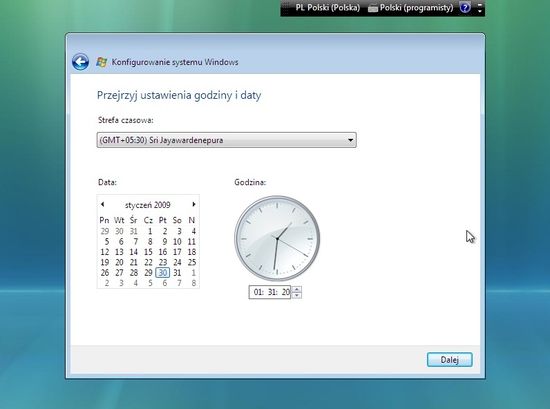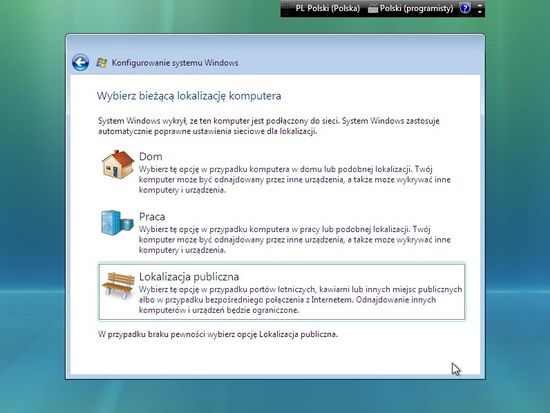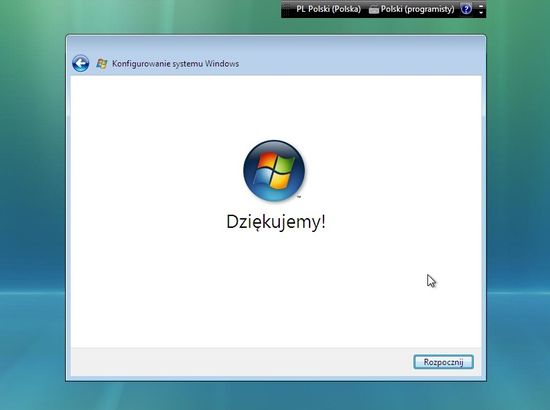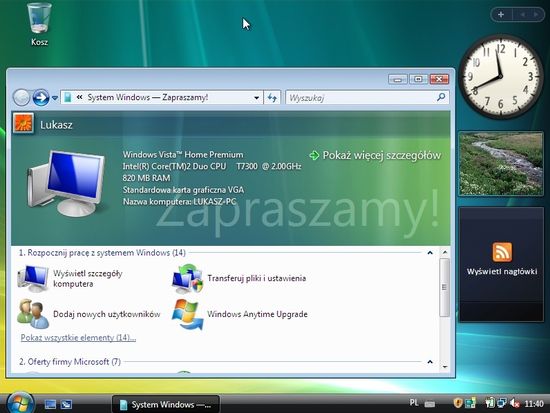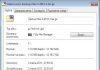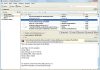Після запуску комп’ютера з диска з’явиться наступне повідомлення: «Натискання будь-якої клавіші запустить Windows з CD або DVD» — натисніть будь-яку клавішу. Установник завантажувати необхідні файли Windows завантажує файли …» (близько 5 хвилин) і відобразить вікно вибору мови і клавіатури — встановіть, як на картинці — натисніть «Далі».
ми вибираємо встановити зараз
Введіть ліцензійний ключ — ми можемо ввести його зараз або залишити його порожнім, потім увійти в Windows (у нас є 30 днів, щоб ввести номер ліцензії та активувати систему). Якщо у нас немає вихідної системи, ми скасовуємо вибір автоматичної активації системи в онлайн-режимі.
Для Windows 7 цей етап перенесено на більш пізній етап — відображається ліцензійну угоду.
Після введення ключа виберіть куплену копію Windows — тут це Windows Vista HOME PREMIUM.
Ми приймаємо ліцензійну угоду.
Який тип установки ви хочете виконати? — виберіть Custom (додатково).
Де ви хочете встановити Windows? — виберіть «Параметри диска (додатково)».
Якщо диск вже використовувався, виберіть системний розділ і натисніть кнопку «Формат». Якщо диск новий, ми повинні створити розділи. Коли у нас є незвичайний диск, такий як RAID, SCSI і т. Д., Натисніть «завантажити драйвер» і завантажте рулі. Для створення виберіть «Новий». У поле введіть розмір першого диска та натисніть кнопку «Застосувати». Створено розділ і виділено вільну простір, який вибирається натисканням. Потім виберіть New, якщо ми хочемо мати тільки розділи C і D, залиште введений розмір і натисніть кнопку Apply. Якщо ми хочемо мати 3 розділу C, D, E, введіть значення і натисніть «Застосувати», а потім «Новий», залиште значення без змін і застосуйте.
Після правильного поділу жорсткого диска ми форматуємо його розділи, вказуючи їх один за іншим у списку і вибираючи посилання Форматувати.
Потім, перебуваючи в розділі C, натисніть Next.
«Windows встановлюється» — почнеться копіювання та розпакування файлів, а також встановлення функцій і оновлень. Після завершення комп’ютер перезавантажиться (цей етап триває близько 11 хвилин і не вимагає інтеграції з нашого боку — ми збираємося приготувати каву).
Під час перезапуску ми не натискаємо жодну клавішу, з’явиться повідомлення «будь Ласка, почекайте, система готується до першого запуску» (близько 2 хвилин). Потім знову з’явиться етап «Установка Windows» — на цей раз установник подбає про останньому пункті, тобто завершить установку. Налаштування реєстру будуть оновлені і служби будуть запущені, після чого комп’ютер буде перезавантажений — етап також не вимагає втручання (близько 5 хвилин).
Буде ще один перезапуск — ми не натискаємо ні одну клавішу. Тепер введіть імена користувачів, паролі не потрібні.
Введіть ім’я комп’ютера.
У Windows 7 введіть ключ продукту.
Ми вибираємо спосіб оновлення системи — у разі нелегальних копій, натисніть Запитати мене пізніше
Установка дати і часу — ми перевіряємо дату і час і вибираємо зону (GMT + 01: 00) Сараєво, Скоп’є, Варшава, Загреб.
Ми вибираємо варіант, який відповідає нашим потребам — найчастіше ми вибираємо Будинок.
Натисніть Пуск.
Тепер система перевірить продуктивність, через 3-5 хвилин на мить з’явиться екран підготовки робочого столу, а потім … система буде встановлена і готова до використання.
Аналогічна запис: Установка Windows XP